Ang isang tema sa Windows ay hindi lamang isang imahe sa background sa Desktop, ngunit isang partikular na uri ng mga icon na ginawa sa isang pare-parehong estilo, isang hanay ng mga tunog, isang hiwalay na scheme ng kulay at istilo ng font para sa mga bintana ng mga folder at programa. Gusto ng mga gumagamit na mag-eksperimento sa mga bagong tema na nai-download mula sa Internet, at pagkatapos ay hindi nila maibalik ang mga default na tema.
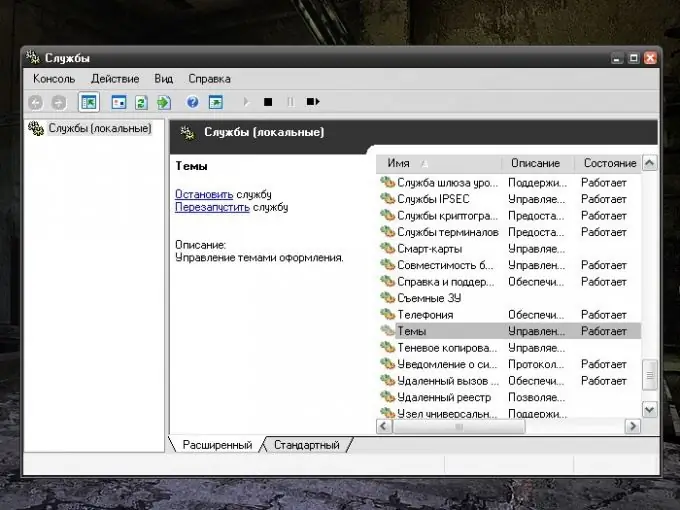
Panuto
Hakbang 1
Kung, kapag nag-install ng isang bagong tema, hindi mo mawawala ang pagpapakita ng mga karaniwang tema ng Windows, gamitin ang window na "Properties: Display". Maaari itong tawagan sa maraming paraan. Una: mag-right click sa anumang libreng lugar ng "Desktop", sa drop-down na menu piliin ang linya na "Properties". Ang pangalawang pamamaraan: mula sa Start menu, buksan ang Control Panel, sa kategorya ng Hitsura at Mga Tema, piliin ang icon ng Display o ang Baguhin ang gawain sa tema. Magbubukas ang isang bagong dialog box.
Hakbang 2
Sa bubukas na dialog box, pumunta sa tab na Mga Tema. Sa kategorya ng Mga Tema, gamitin ang drop-down na listahan upang mai-install ang anumang karaniwang tema ng Windows mula sa silid-aklatan. Ang bagong napiling tema ay ipapakita sa kategorya ng Sample para sa kalinawan. Mag-click sa pindutang "Ilapat" at isara ang window ng "Properties: Display" sa pamamagitan ng pag-click sa X sa kanang sulok sa itaas ng window o sa OK button.
Hakbang 3
Kung ang mga karaniwang tema ay hindi na ipinapakita sa window na "Mga Pagpapakita ng Katangian", ibalik ang mga ito sa ibang paraan. Sa pamamagitan ng menu na "Start", tawagan ang "Control Panel". Sa kategoryang "Pagganap at Pagpapanatili", piliin ang icon na "Pangangasiwa" sa pamamagitan ng pag-click dito gamit ang kaliwang pindutan ng mouse. Sa bubukas na folder, piliin ang icon na "Mga Serbisyo" - isang bagong kahon ng dayalogo ang magbubukas.
Hakbang 4
Sa bubukas na window ng "Mga Serbisyo", gamitin ang scroll bar upang ilipat ang listahan at hanapin ang item na "Mga Tema." Pumili ng isang linya sa pamamagitan ng pag-click dito gamit ang kaliwang pindutan ng mouse. Matapos i-highlight ang item na "Mga Tema" sa kanang bahagi ng window, ang mga utos ay magagamit na maaaring italaga sa system. Kung ang serbisyo sa iyong computer ay hindi aktibo, piliin ang utos na "Simulan ang serbisyo". Kung tumatakbo na ang serbisyo, piliin ang utos na "Restart service". I-reboot ang iyong computer. Pagkatapos nito, ibabalik ang mga default na tema.






